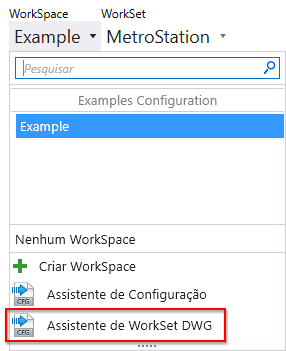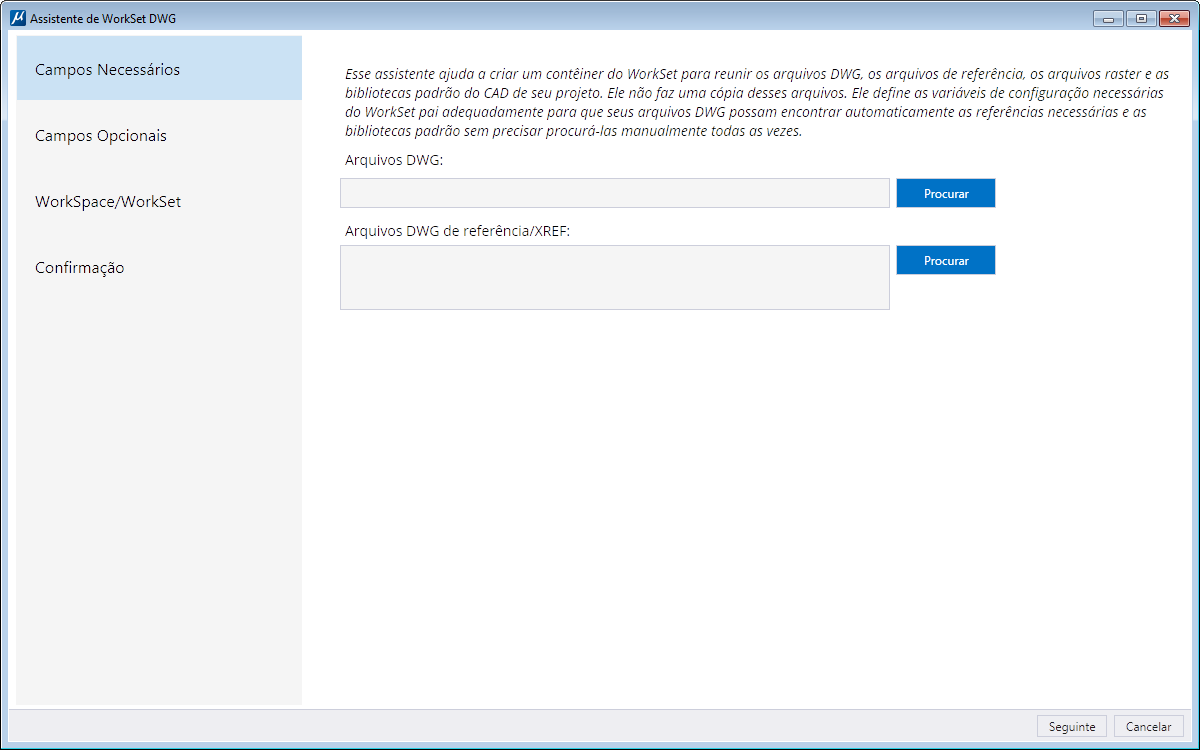Usado para migrar pastas DWG para a configuração do MicroStation CONNECT Edition.
Você pode acessar a caixa de diálogo
Assistente de WorkSet DWG em:
- Página de trabalho: Clique em WorkSpace e, na lista suspensa, selecione DWG Configuration Migration
| Setting | Description |
|---|
| Campos Necessários
|
Mostra os campos que você deve preencher:
- Arquivos DWG - Selecione a pasta que deseja migrar. Você pode clicar no botão Procurar para navegar até a pasta DWG e selecioná-la.
- References/XREF DWG Files - Selecione a pasta que contém todos os arquivos DWG de referência a serem migrados. Você pode clicar no botão Procurar para ir até a pasta desejada e selecioná-la.
|
| Campos Opcionais
|
Mostra os campos que podem ser preenchidos opcionalmente:
- Local do arquivo raster - Selecione o local dos arquivos raster.
- DWG Block Location - Selecione o local dos arquivos Block.
- Arquivos LIN - Selecione o local dos arquivos LineType.
- Arquivos PAT - Selecione o local dos arquivos Patter/Hatch.
- Arquivos SHX- Selecione o local dos arquivos de fonte
Você pode selecionar o botão Procurar ao lado de cada um dos campos acima para navegar até o local da pasta. Você pode selecionar vários locais para cada campo.
|
| WorkSpace/WorkSet
|
Permite que você crie seu WorkSet de projeto DWG e associe-o a um WorkSpace:
- WorkSpace - Selecione um WorkSpace ao qual você deseja associar seu WorkSet ou criar um novo WorkSpace.
- WorkSet - Insira um nome para seu WorkSet.
|
| Confirmação
|
Mostra um relatório da nova configuração. Você pode verificar o WorkSpace, o WorkSet e as informações de local da pasta e concluir a migração selecionando Concluir.
|
Uma vez concluída a migração, um novo WorkSet é criado com variáveis que apontam para todos os seus recursos do AutoCAD. Isso garante que cada vez que você usar esse WorkSet, poderá trabalhar com os padrões do AutoCAD correspondentes.